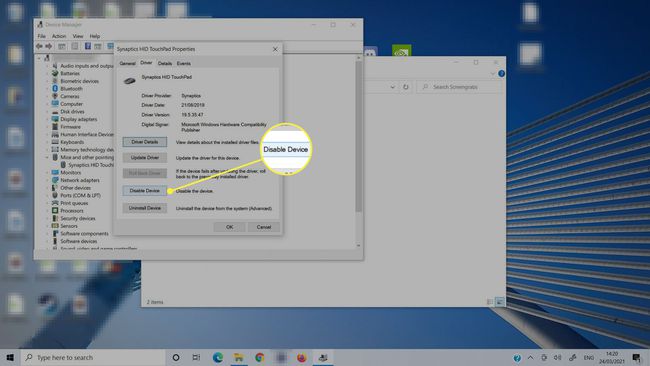Cómo desbloquear el panel táctil en una computadora portátil HP
Qué saber
- Touchpads Synaptics: toca dos veces la esquina superior izquierda para desactivar y activar.
- Alternativamente, en el Administrador de dispositivos, desactive manualmente su panel táctil Dispositivo señalador.
- Las computadoras portátiles HP tienen diferentes métodos para habilitar y deshabilitar el panel táctil.
Esta guía explica las diversas formas en las que puede desbloquear y bloquear el panel táctil de su computadora portátil HP. Depende bastante de la computadora portátil que tenga y de si tiene instalados los controladores de panel táctil más recientes, por lo que es posible que deba probar más de un método.
Cómo encender el panel táctil en portátiles HP
Las computadoras portátiles HP ofrecen desde hace mucho tiempo varias opciones para apagar un panel táctil en caso de que no desee que se apague. en la forma de escribir, jugar o varias otras actividades, especialmente cuando se usa un dispositivo externo ratón. Eso significa que es posible bloquear accidentalmente su computadora portátil HP. Si eso sucede, aquí hay algunos
Computadoras portátiles HP con paneles táctiles Synaptics

Jon Martindale
Si tiene una computadora portátil HP con uno de sus paneles táctiles Synaptics más nuevos y los controladores más recientes instalados, es posible que pueda desbloquear el panel táctil con una presión rápida. Simplemente toque dos veces en la esquina superior izquierda del panel táctil. Es posible que vea una pequeña luz en esa misma esquina apagarse. Si no ve la luz, su panel táctil debería estar funcionando ahora; la luz se muestra cuando el panel táctil está bloqueado. Tú también puedes deshabilitar el panel táctil de nuevo en el futuro realizando la misma acción.
Algunos paneles táctiles Synaptics también responden a una pulsación prolongada de cinco segundos en la esquina superior izquierda, por lo que si el doble toque no funciona, inténtelo.
Si tiene una computadora portátil HP con un panel táctil Synaptics pero no tiene esta opción, es posible que deba habilitarla. Usted puede busque los pasos para habilitar esta opción en el sitio de HP. Es posible que también deba descargar el controlador Synaptics Touchpad más reciente. Para hacerlo, corre actualizacion de Windows hasta que tenga las últimas actualizaciones. Eso debería habilitar la opción. Para obtener más detalles, visite el sitio de HP para aprender cómo actualizar los controladores del panel táctil.
Computadoras portátiles HP con un interruptor de panel táctil
Algunas computadoras portátiles HP más antiguas incluyen un interruptor dedicado junto al panel táctil para activarlo y desactivarlo. Lo verás a través de su luz indicadora. Si el LED pequeño muestra amarillo, naranja o azul, el panel táctil está bloqueado. Toque dos veces el sensor para volver a habilitar el panel táctil. Al igual que con los paneles táctiles Synaptics, esto debería volver a encender el panel táctil. Puede volver a bloquearlo más tarde, utilizando el mismo método, momento en el que la luz debería encenderse.
¿El panel táctil de HP está bloqueado y no responde? Prueba esto
Si los pasos anteriores para habilitar el panel táctil no funcionan, puede probar un par de métodos adicionales que deberían funcionar en todas las computadoras portátiles y sistemas operativos HP.
Panel de control
Puede acceder a la configuración del panel táctil en el Panel de control.
Abre el Configuración de Windows menú presionando el Clave de Windows+I
-
Seleccione Dispositivos.
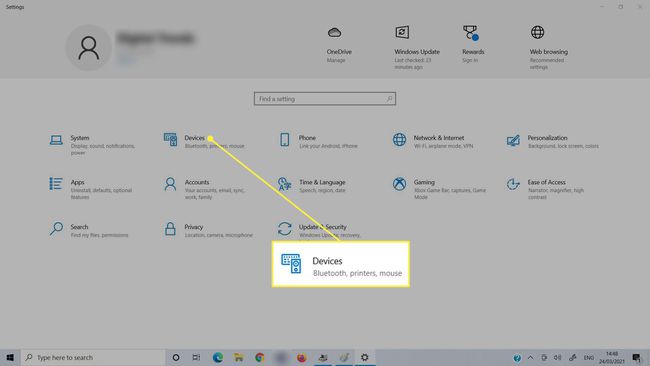
-
Seleccione Panel táctil en el menú de la izquierda.
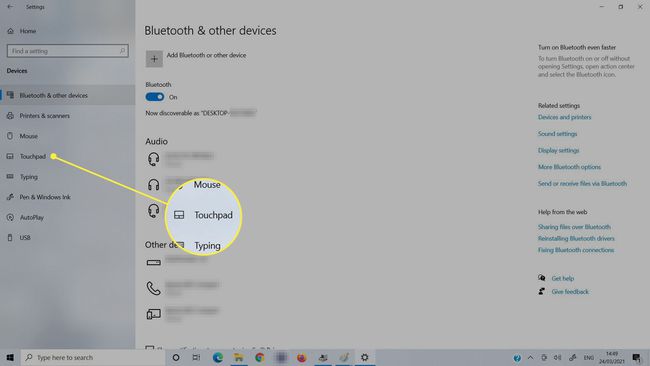
-
Alternar el Panel táctil sobre.

Administrador de dispositivos
Otro lugar para ver la configuración del panel táctil es el Administrador de dispositivos.
-
Buscar Administrador de dispositivos en la búsqueda de Windows y seleccione el resultado correspondiente.
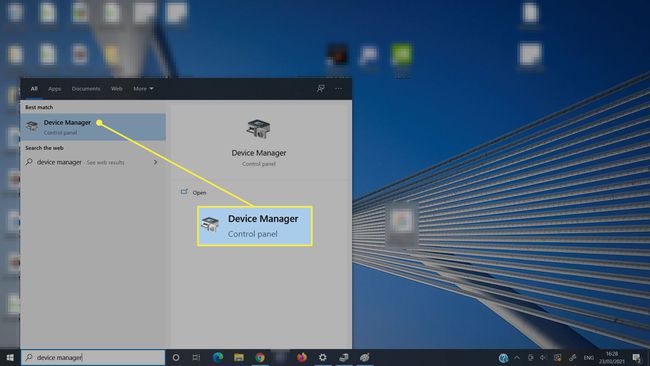
-
Ampliar la Ratones y otros dispositivos señaladores sección.
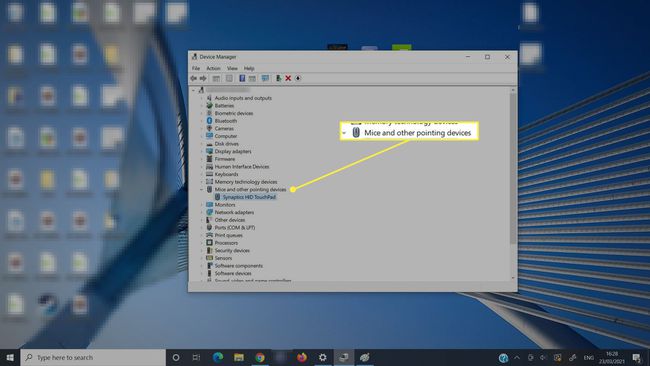
-
Seleccione su panel táctil HP.
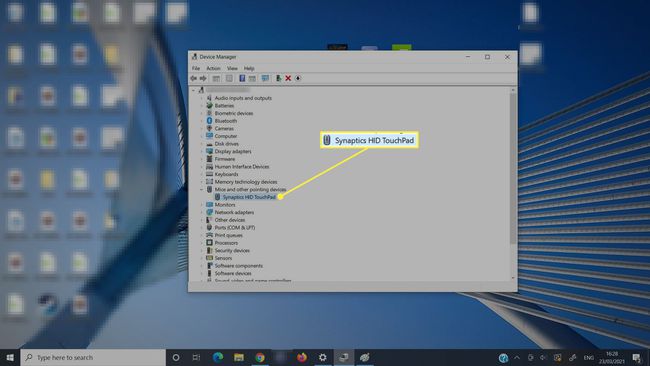
-
Selecciona el Conductor pestaña.
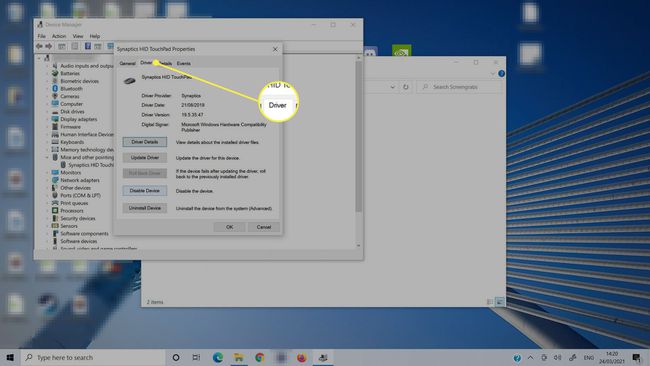
-
Seleccione Habilitar dispositivo si desea habilitar el panel táctil, o Desactivar dispositivo, para deshabilitarlo.